С введением ФГОС ДО значительно изменились подходы к построению образовательного процесса в современном детском саду. Основная задача на сегодняшний день, стоящая перед педагогом дошкольного образования, заключается в том, чтобы поддерживать и стимулировать детскую любознательность, познавательную, речевую и творческую активность, удовлетворять потребность каждого ребенка в самовыражении.
Публикация «Мастер-класс по созданию видеофильмов посредством программы Windows Movie Maker» размещена в разделах
- Видео
- Темочки
- Конкурс для воспитателей и педагогов «Лучший мастер-класс» март 2020
В настоящее время одним из факторов, которые оказывают влияние на становление личности дошкольника, его познавательную и речевую активность является развитие информационно-коммуникационных технологий. При этом следует учитывать, что наибольший развивающий эффект дают методики и технологии, в основе которых заложен деятельностный подход.
В своей работе воспитатель, в соответствии с профессиональным стандартом, должен «владеть информационно-коммуникационными технологиями, необходимыми и достаточными для планирования, реализации и оценки образовательной работы».
Как правильно пользоваться программой Windows Movie Maker 2.6
Сегодня мы вас хотим познакомить с созданием видеофильмов. Помощником в работе послужит такая популярная программа, как Windows Movie Maker, которую пользователь может встретить в списке рабочих программ ПК, работающего на базе операционной системы Microsoft Windows.
С помощью этой программы можно создавать, монтировать и демонстрировать свои фильмы. Программа позволяет добавлять специальные эффекты, дикторский текст и музыку. Данной программой может воспользоваться рядовой пользователь, и, в первую очередь, она рассчитана на любительское создание фильмов.
Просмотреть, созданные фильмы можно, как домашнем ПК, так и на любом другом цифровом устройстве. Для этого необходимо сохранить видео файл в любом формате (обычно в формате МР4) на компьютере, а затем перенести на любое устройство. Также видео файлом можно разместить на ресурсах соцсетей или отправить по электронной почте.
Простота этой замечательной программы не недостаток, а, скорее всего, ее достоинство. Педагогам она будет бесспорным помощником в процессе разработки наглядного материала.
Коллеги, представлю вашему вниманию алгоритм работы над созданием видеофильма.
1. Перед началом работы педагогу необходимо осознать, что мы хотим получить в итоге, т. е. представить фильм, вообразить. Понять с какой целью и для чего мы его создаем : для демонстрации педагогического опыта, итог проекта или деятельность детей.
Исходя из этого, дальше создаем логическую структуру фильма: что будет идти первым – фотографии с музыкой, вторым – видео с собственной озвучкой, а третьим – мультфильм. После этого поэтапно загружаем выбранные элементы, редактируем их по необходимости. После проверки сохраняем проект. Он нам необходим для того, чтобы в последствии мы смогли внести изменения и перезаписать фильм. Сохраняя проект, мы завершаем работу, готовым фильмом. (слайд 2)
Movie Maker обучение Монтаж видео как пользоваться
2. Предлагаю ознакомится с видеофильмами созданные мною, но с разными целями и задачами. (слайд 3)
Сегодня, мы создадим короткометражный фильм – поздравление с 23 февраля.
Также необходимо проверить наличие Windows Movie Maker 2.6.4. и при ее отсутствии – установить. Также заранее требуется создать папку с файлами, из который мы будем создавать фильм – фотографии, которые вы ранее перенесли на компьютер с видеокамеры, фотоаппарата или мобильного телефона, картинки, музыка, звуки. (слайд 4)
Перед началом мастер-класса, загрузите папку «Материалы к мастер классу», в которой находятся фотографии, футажи, видео для создания видео поздравления к празднику 23 февраля.
И так, приступаем:
1. Находим иконку программы на Рабочем столе или запускаем ее непосредственно из списка программ после клика Пуск. (слайд 5)
2. Откройте программу Windows Movie Maker. (слайд 6)
3. Познакомьтесь коротко с программой : вверху размещено меню для операций с созданием фильма. Слева черное окошко, которое показывает результат создания – предварительный просмотр. В нем отражается общее время фильма, так и том момент времени в фильме, где стоит курсор. Справа, пока пустой квадрат — шкала для кадров и звука. Сюда добавляются фотографии, звуковой и видео файлы для раскадровки и редактирования.
4. В начале необходимо создать заставку видео поздравление. Нажимая кнопку «Добавить изображение и видео» в строке меню, либо перейдя по ссылке в правом окне «Щелкните здесь, чтобы посмотреть видео и фотографии», находим папку «Материалы для мастер-класса». (слайд 7)
5. Загрузите из подготовленной папки футаж начало. Видео, перенесенная в рабочую ленту, становится элементом фильма – кадром. Для этого вы в меню Операции выбираете команду Импорт изображений и указываете путь к файлу (слайд 8).
6. Из папки «Футаж», выбираем файл «Начало». Оно автоматически загружается в правое окно «Раскадровки» и также слева, в окно «Предварительного просмотра». (слайд 9). У на появляется курсор – черная вертикальная линия, она нам помогает производить редактирование, место вставки или удаления.
Загрузка видео по времени зависит от его размера, чем больше видео – тем дольше оно будет загружаться.
Пока загружается футаж, я расскажу вам о них. Очень эффектным приемом будет использование футажей, которые можно вставить как в начале, так и в конце фильма. Футаж — небольшой видеофрагмент с эффектами. Чаще всего видеофрагменты с эффектами ставятся в начале фильма.
Это может быть анимация с приветственным текстом, видеозаставка, призванная прорекламировать достоинства фильма, фирменный логотип. Готовые футажи я скачиваю на известном видеохостинге U-tube. В качестве эффективной программы для скачивания предлагаю такую, как SaveFrom.net помощник. Ссылка на скачивание: https://ru.savefrom.net/
Этот футаж необходимо обрезать и убрать его звук, потому что по замыслу создания видео поздравления оно нам будет мешать, т. е. будем редактировать.
7. Предлагаю футаж обрезать. Для этого сначала ставим (передвигаем) курсор в то место футажа, где оно закончится. Это 19 секунда воспроизведения. Произвести обрезку нам поможет «Строка меню – Средства работы с видео», нажимаем на кнопку «Установить конечную точку». Готово, футаж стал короче. (слайд 10)
Здесь же в стоке «Средства работы с видео», выбираем вкладку «Громкость» и с помощью курсора делаем на режим без звука. (слайд 11)
8. Предлагаю усложнить заставку, тем самым сделать ее интереснее. Для этого вставляем еще один футаж. Напоминаю про курсор! Он должен стоять в конце первого футажа.
Вспоминаем: в «Строке меню» нажимаем кнопку «Добавить изображение и видео» в строке меню, выбираем папку «Материалы к мастер — классу», папку «Футаж» и выбираем файл «Футаж середина». Загружаем. (слайд 12)
9. Производим редактирование. Из этого футажа, необходимо взять только серединку. Для этого мы воспользуемся другим средством разделения – разделитель. Он необходим, когда из одного видео требуется разные фрагменты, которые расположены не в начале и не в конце.
Устанавливаем курсор на 39 секунде, когда пропадают часы полностью, с помощью курсора и нажимаем кнопку «Разделить». Наше видео разделилось на 2 самостоятельных кадра, любой из которых мы можем удалить.
Теперь устанавливаем разделитель на 53,33 секунде, перед появлением надписи «23 февраля», нажимаем кнопку «Разделить». Перед нами 3 части видео, нам необходимо только второе – серединка. Первую и последнюю часть мы можем удалить. Кликаем на первой часть правой кнопкой мыши, появляется всплывающие окно. Выбираем «Удалить».
И на этом кусочке футажа есть мелодия, которую мы обеззвучиваем. Курсором убираем звук на 0. (слайд 13)
10. Так как с обоих футажей, мы убрали звук, предлагаю наложить на их песню «Катюша». Для этого курсор переносим в начало видео. В «Строке — меню» открываем вкладку «Добавить музыку», выбираем «Добавить с текущего момента» и переходи в папку «Материалы к мастер – классу», папку «Звук», выбираем мелодию «Катюша», «Открыть». (слайд 14)
11. Так как мелодия «Катюши» длиннее, чем видео, ее нужно обрезать. Для этого в «Строке Меню» открываем вкладку «Средства для работы с музыкой». Выбираем «Установить конечную точку» и нажимаем 32,45 секунды, затем клавишу ВВОД. Музыка обрезана. (слайд 15)
Устанавливаем курсор на слова «Введите текс здесь» — пишем слово «Зима», выбирая шрифт и размер по желанию. Я выбираю шрифт Times New Roman, размер 18, цвет бардовый. Длительность воспроизведения текста выбираю 10 секунд – оно не равно времени воспроизведения изображения.
Чтобы изменить длительность воспроизведения изображения надо нажать на вкладку «Средства работы с видео», которая располагается над строкой меню. Добавляю анимацию. Проверяю в окне пред просмотра.
14. На наш заголовок наложим музыку. Вспоминаем, устанавливаем курсор перед изображением, открываем вкладку «Добавить музыку с текущего момента» и выбираем файл «Марш». Что бы мелодия была более плавной, я предлагаю ее в начале и в конце установить скорость нарастания и скорость угасания «Низкой», в «Строке – средства работы с музыкой». А также здесь же установить конечную точку музыки 10 секунд. (слайд 18)
15. Далее у меня по проекту идет слайд – шоу из 14 изображений с наложением звука.
Нажимаем на кнопку «Добавить фотографии и видео» в строке меню. Открываем папку «Материалы для мастер классу», «Картинки к мк» и выбираем 14 любых изображений. Нажимаем «Открыть» и изображения появляются в окне «Раскадровки», а также в окне «Пред просмотра». (слайд 19).
Чтобы упростить работу, можно загрузить сразу несколько файлов посредством одновременного зажатия клавиши Ctrl и клика мыши на выбранных изображений или если изображения идут по порядку, можно кликнуть на первое изображение и выделив курсором необходимые изображения, нажать Shift При необходимости также здесь можете менять местами изображения, их длительность, а также конкретно на него установить видеоэффект, удалить или добавить изображение. На что мне хочется обратить Ваше внимание, это на то что при просмотре изображений на экране видны с боков разные по ширине черные вертикальные полоски. Это нам говорит о том, что размер наших изображений не подходит под размер экрана. Чтобы красиво смотрелся фильм, изображения надо подбирать одинаковыми по размеру – разрешению картинки, мы видим его при загрузке изображения.
16. Я на каждое изображение установила длительность 2 секунд. (слайд 20)
17. На слайд – шоу предлагаю записать звук – стихотворение. Для этого в «Строке — меню» открываем вкладку «Запись закадрового текста» и производим запись стихотворения как на обычный диктофон. После того, как запись сохраниться, мы ее вставляем и по необходимости редактируем: либо убавляем/прибавляем деятельность фотографий, либо редактируем запись или записываем снова. (слайд 21)
18. Последний кадр. Вы сделаете самостоятельно.
Предлагаю снова добавить футаж, устанавливаем курсор в конце видео. Далее в «Строке меню» выбираем «Добавить видео и изображения». Переходим в папку «Материалы к мастер — классу», «Футаж конец». На него также необходимо добавить музыку «Катюша», через вкладку «Добавить с текущего момента». (слайд 22)
19. Сохранение проекта. (слайд 23) Фильм можно сохранять: Если мы нажмем на иконку «дискетки» – то мы сохраним не фильм, а его проект. Нажав на дискетку, выйдет диалоговое окно, где попросит куда сохранить проект. Необходимо выбрать папку, из которой брали элементы – «Материалы к мастер классу».
Делать это нужно, так как в последствии его можно будет отредактировать. Главное правило, если вы планируется дальше работать с фильм – изменять, то нельзя удалять, перетаскивать использованные в проекте изображения и музыку, те как в презентации менять путь вставки, то тогда файлы буду считаться потерянными и Вам придется создавать все снова.
20. Пример проекта, в котором переместили элементы. (слайд 24)
21. Сохранение фильма. Нажмем кнопку «Сохранение фильма на компьютере» и выберем рекомендуемое сохранение — то мы получим готовый продукт в формате МР4, который редактированию не подлежит. (слайд 25)
Важно! Фильм будет «склеиваться» из тех кусочков, которые мы сделали. На это потребуется определенное время. Продолжительность его зависит от длительности фильма, сложности элементов.
Спасибо за внимание. Надеюсь, этот материал будет полезен для Вас.
Публикации по теме:

Мастер-класс по созданию детского ноутбука Представляю вашему вниманию мастер-класс от Кормителевой Лорэны Эдуардовны по созданию детского ноутбука. Для этого вам понадобится: 1. Коробка.

Мастер класс по созданию гирлянды из цветов. К каждому празднику хочется как то по особому тематически оформить и украсить прихожую. Чаще всего оформляем творческими работами детей:.
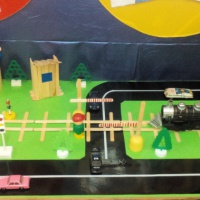
Мастер-класс по созданию игрового макета по ПДД Игры с макетом очень любят дети любого возраста, это способствует их развитию. У детей повышается уровень любознательности. Данный макет.

Мастер-класс по созданию игрушки-кулёчка «Клоун» Совсем недавно читала пост Людмилы Мальцевой «Клоуна Вызывали?» Я очень люблю клоунов. И решила сделать игрушку клоуна, но чтобы эта игрушка.

Мастер-класс по созданию игры «Геометрик» «Геометрик» — это возможность исследовательской деятельности ребенка, содействие его познавательному и сенсомоторному развитию, а также.

Мастер-класс по созданию кусудамы «Колокольчик» ЦельПознакомить со значением слова «кусудама». Рассказать о ее волшебных свойствах, значениях. Научить складывать классическую модель.

Мастер-класс по созданию лэпбука из ткани Многие еще не знают, как можно самостоятельно сделать лэпбук, но большинство людей даже не догадываются, что его можно сшить! В этом мастер-классе.

Мастер-класс по созданию петушка из сена «Деревенский петушок Сеня из сена». Символ будущего года – петушка мы с детьми решили сделать из сена, самым простым способом. Сено, сухая.

Мастер-класс по созданию тильды «Фея Музыки» Представляю вам мою новую куколку, которую можно разместить в музыкальном зале как украшение или использовать для проведения музыкальных.

Театрализованная постановка сказки «Теремок» посредством театра теней в рамках программы «Читающая мама — читающая страна» «Если с детства у ребенка не воспитана любовь к книге, если чтение не стало его духовной потребностью на всю жизнь — в годы отрочества.
- Видео
- Темочки
- Конкурс для воспитателей и педагогов «Лучший мастер-класс» март 2020
Источник: www.maam.ru
Как пользоваться программой мови макер
4 года назад
Ирина, благодарю.. у меня был такой; потом сменил материнку и диски и стало не до него
4 года назад
Не получается скачать. Приходит ответ:We’re sorry, this download is no longer available.
4 года назад
Владимир, https://soft.mydiv.net/win/download-Windows-Movie-Maker.html
Я отсюда взяла. Без проблем
4 года назад
Сони вегас или пиннакл намного лучше, но не сложнее
4 года назад
Игорь, а в «рублях»?
4 года назад
frezer, Если обратиться к добрым друзьям программистам, они Вам скачают всё, что угодно, без затрат за какую-либо программу. SoniVegas это действительно программа, что надо. Pinnacle Studio не настолько интересна. Movie Maker это программа, как раз для начинающих, самая легкая, без заморочек.
4 года назад
frezer, все бесплатно
4 года назад
Игорь, это смотря какая версия
4 года назад
ghjcn, да любая, кряков полно Другое дело, если на работу надо, тогда пользоваться кряком нехорошо
4 года назад
Игорь, я у Доктора ВАВАНА беру, там всё отлично )))
4 года назад
Подскажите,кто знает! Нужен аудиовидео плеер позволяющий выделить фрагментфразу,закольцевать её и прослушиватьпросматривать до понимания смысла. Я учу английский и такой плеер очень нужен. У меня на стационарном компе стоит VLC-плеер, по-моему версия 2.2.4 и она позволяет эту опцию, но как перетащить её на мой ноутбук, которым я чаще пользуюсь,я не умею.Найти что-то нужное в и-нете, мне не удалось,только вирусов нахватаюсь. Дайте ссылку,если такое попадалось вам
Источник: pomogaemkompu.temaretik.com
Windows Movie Maker

Windows Movie Maker – это специальное программное обеспечение, предназначенное для работы с видео и аудио потоками. Данное приложение по умолчанию поставлялось с ОС Windows ME, XP, Vista. После этого видеоредактор превратился в отдельный проект и изменил название на киностудию Windows Live, но пользователи по-прежнему называют его привычным именем. О том, что это такое и как им пользоваться – далее в статье.
Предназначение редактора
Муви Мейкер представляет собой инструмент, с помощью которого обычный пользователь может:
- получить и обработать видео с цифровой камеры;
- создать слайд-шоу;
- внести изменения в видеоряд;
- наложить нужный звук поверх видео;
- добавить титры, заголовки, субтитры;
- наложить эффекты и создать переходы между разными фрагментами видеоряда;
- вывести видео в один из предоставляемых форматов;
- обрезать видео.
При первой загрузке у пользователя уже будет пакет эффектов и переходов. Расширить перечень можно, скачав соответствующие файлы в интернете. Данный вопрос в статье рассматриваться не будет, так как не относится напрямую к теме.
Windows Movie Maker: установка
Несмотря на то, что проект по умолчанию поставляется со многими версиями ОС Windows, его можно скачать и в интернете. Для этого нужно зайти на сайт и выбрать подходящий образ.
Чтобы не прогадать, пользователю нужно знать свою систему:
- Windows XP;
- Windows 7;
- Windows 8;
- Windows 10.
Кроме этого, стоит знать и разрядность системы. Все современные модели ПК и ноутбуков поддерживают 64-bit, но есть ещё и устройства 32-bit. Чтобы узнать это, достаточно щелкнуть левой кнопкой мыши на ярлыке «Мой Компьютер» и выбрать пункт свойства. Там во вкладках будет исчерпывающая основная информация по системе.
После скачивания файла нужно пройти стандартную процедуру установки. Не забудьте убедиться, что вы устанавливаете программу на русском – это значительно облегчит ее использование.
Первые шаги в программе
Когда Муви Мейкер установлен, можно приступать к его изучению. Запускается эта программа как и любая другая – из меню Пуск.
В целом, рабочий стол пользователя будет выглядеть так:
- Панель управления.
- Список операций.
- Рабочее поле.
- Экран.
- Дорожки (видео, аудио).
В целом, интерфейс домашней киностудии от Microsoft очень прост. Чтобы перейти к доступным видеоэффектам или переходам, достаточно выбрать подходящий пункт в меню.

Все доступные операции над видео показаны в меню слева. Оно предназначено для удобства навигации.
Все пункты из «Записи видео» позволяют загрузить на рабочий стол ПО необходимые для работы картинки, видео и аудиодорожки. После этого их можно будет просто перетаскивать в нижнюю панель управления, с помощью которого и создается весь видеоряд.
Как пользоваться: создать презентацию или видео?
Разобравшись с расположением рабочих инструментов, можно приступать к созданию своего проекта. Огромны плюсом Муви Мейкера является то, что интерфейс программы не оставляет вопросов как им пользоваться – все предельно интуитивно понятно.
Загрузив на рабочий стол приложения несколько картинок и один аудио файл, следует перетащить их в нижнюю рабочую панель.
Как можно увидеть, рабочее пространство состоит из трех основных разделов:
- видео (к которому идет подпункты «переход» и «звук из видео»;
- звук или музыка;
- наложение названия.
В самом верху цифры – это временная шкала. По ней следует выстраивать эффекты, фрагменты видео и звук. Фактически, данная шкала – это ось всего видеоряда.

Мелкие иконки видео или картинок можно растягивать, менять местами. Таким образом одно изображение будет держаться на экране столько, сколько понадобится. Со звуковой дорожкой можно проделывать аналогичные действия. Различие только в том, что при растягивании «пустые» секунды заполнятся тишиной, а при стягивании – дорожка просто обрежется. Правильно расставив картинки и подобрав звук, можно назвать элементарную презентацию готовой.
Наложение эффектов и переходов
Данная программа для монтажа предоставляет своим пользователям несколько больше возможностей, чем простое склеивание кадров и музыки. В частности, можно накладывать на материал видеоряда определенные специальные эффекты и устанавливать переходя между разными фрагментами.

Например, покажем как установить такой переход как «в шахматном порядке».
В меню выбора, о котором говорилось в начале статьи, выбираем пункт «Видеопереходы». Находим любой заинтересовавший и перетаскиваем его в поле «Переход», прямо под стык двух нужных фрагментов.На лини появится небольшой белый прямоугольник. Если нужно, чтобы эффект был растянут во времени, щелкните на него в «Переходе».
Наведя мышку на край прямоугольника вы увидите возможность потянуть его вправо. Растягивайте так, чтоб начало эффекта совпадало с вашими пожеланиями. Просмотреть результат можно, воспользовавшись окном справа: мини-проигрыватель покажет, как будет выглядеть ваше творение с такими настройками.
Видеоэффекты устанавливаются примерно по тому-же принципу. Показать их в рамках письменной инструкции проблематично, поэтому этого мы не будем делать. Данный киноредактор был создан грамотно и многие вещи понятны интуитивно.
Форматы, кодеки – что это и зачем?
Процесс создания видео часто происходит с привлечением файлов различных форматов. С некоторыми Мови Макер знает как работать по умолчанию, а вот для других потребуется установить кодеки – небольшие программы, обеспечивающие поддержку аудио, видео и графики разных форматов.
По умолчанию киноредактор поддерживает следующие форматы:
- video: AVI, MPEG, MPG, MP2, WM;
- audio: MP3, MP2, AIF, AU, MPA, WMA, WAV;
- graphic: BMP, JPG, JPEG, PNG, GIF, TIFF.
Если вы хотите работать с другими типами файлов на компьютере, потребуется установить соответствующие расширения. Разумеется, можно скачать их вручную, но можно переложить эту обязанность на само ПО.
Для этого заходим в Проигрывается → Дополнительные параметры и во вкладке Проигрыватель ставим галочку напротив автоматической догрузки кодеков. После этого редактор будет сам находить и устанавливать нужные дополнения из официального маркета.
Сохранение видео
По умолчанию, для сохранения Movie Maker поддерживает форматы: WMV или AVI. Потом их можно будет конвертировать. Для этого нужно щелкнуть на «Сохранение на компьютере» в левом меню и пройти простую процедуру.

Если же нужно сохранить сам проект, то для этого подойдут и кнопки на панели задач. Сохраняя проект, помните, что это означает привязку к нему всех используемых материалов. Поэтому переносить их в другие папки или диски нельзя. Скачать последнюю версию можно здесь, никаких ключей активации не надо.
Скачать Windows Movie Maker для Виндовс 10:

- Разработчик: Microsoft
- Операционная система: Windows XP/ 7/ 8/ 8.1/ 10
- Язык программы: Русский
- Лицензия: Бесплатно
Важно!
Если вы не видите ссылки на скачивания, то отключите Ads Block или другой блокировщик рекламы в вашем браузере.
Еще по теме

Установка сторонних тем в Windows 10

Накопительное обновление Windows 10 Build 14393.969

Wireshark 3 (для анализа трафика)
Популярное на сайте




- Евгений Парамонов к записи Как запретить в Windows 10 удалять программы
- Дмитрий Стрельцов к записи Как запретить в Windows 10 удалять программы
- Евгений Парамонов к записи IcoFX v3.8 Rus для Windows (+Portable)
- Аким к записи Ключ для Windows 10 (на все редакции)
Источник: 10-windows.ru